Wszystkie te wirusy, konie trojańskie i infekcje złośliwym oprogramowaniem mogą włączyć tryb paniki i spowodować zainstalowanie różnych narzędzi bezpieczeństwa w systemie Windows 10.Chociaż ważne jest, aby zachować bezpieczeństwo, nie wpłynie to na ogólne wrażenia użytkownika systemu Windows 10.
Jeśli wszystkie treści polecane przez społeczność internetową zostaną zainstalowane, skończysz na niezgrabnym komputerze.
Zwiększenie bezpieczeństwa systemu Windows 10 nie jest trudne i można to zrobić szybko i sprawnie.W ten sposób Windows 10 zamieni się w niezniszczalną fortecę.
1. Zaszyfruj dane na dysku
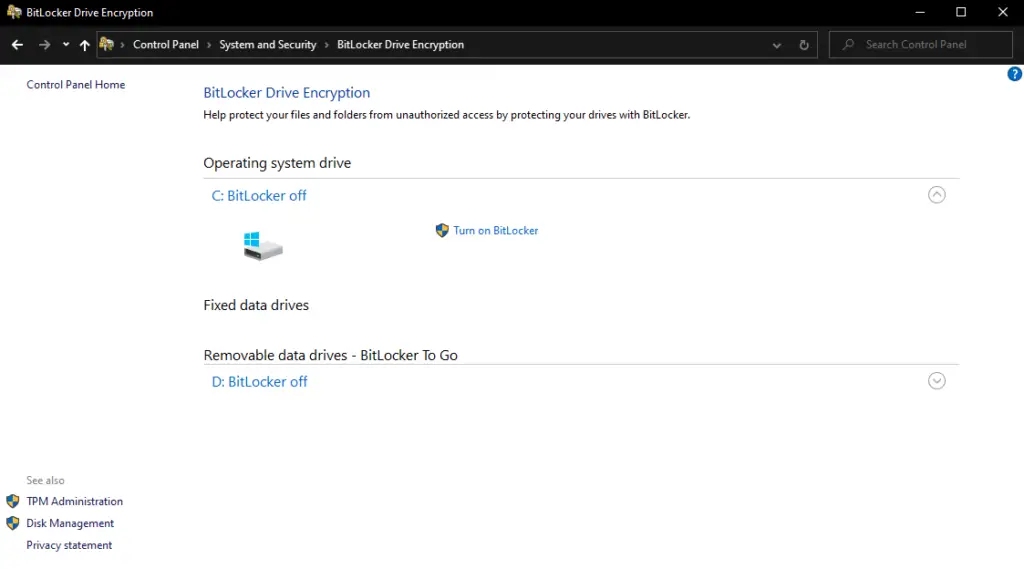
Nieszyfrowane dane są jak bufet hakerski, cokolwiek chcesz.Jeśli zostaniesz zhakowany, pierwszym celem będą Twoje dane.Ostatnią rzeczą, którą chcesz zrobić, to ujawnić swoje poufne informacje.Na szczęście istnieje sposób, aby wszystkie dane na dysku były bezużyteczne dla cyberprzestępców: szyfrowanie.
System Windows 10 jest wyposażony we wbudowane narzędzie do szyfrowania Szyfrowanie danych BitLocker.Możesz uzyskać do niego dostęp za pomocą Panelu sterowania -> System i zabezpieczenia -> Szyfrowanie dysków funkcją BitLocker i zaszyfruj dane jednym kliknięciem.Możesz wybrać dysk do zaszyfrowania.Możesz nawet użyć funkcji BitLocker To Go do szyfrowania wymiennych dysków danych.
2. Użyj VPN, aby zapewnić najlepszą ochronę online
Mówiąc o szyfrowaniu, porozmawiajmy bezpośrednio o VPN.VPN to skrót od Virtual Private Network, który może pomóc w zapewnieniu maksymalnego bezpieczeństwa działań online.VPN zapewnia kompleksowe szyfrowanie ruchu, co oznacza, że nawet jeśli komuś uda się ukraść Twoje pakiety danych, nie będzie mógł z nich korzystać bez klucza szyfrującego.
VPN zapewnia również dostęp do wielu serwerów z całego świata, aby pomóc ominąć ograniczenia geograficzne.Twój prawdziwy adres IP będzieUkryj, I będziesz mógł anonimowo uzyskać dostęp do swoich ulubionych treści.
Jeśli korzystasz z systemu Windows 10 na swoim laptopie i regularnie korzystasz z publicznej sieci Wi-Fi, wysoce zalecana jest sieć VPN.Sieć publiczna jest miejscem wyboru dla cyberprzestępców.
Jest łatwy w instalacji i korzystaniu z dowolnego niezawodnego narzędzia VPN w systemie Windows 10.Możesz to zrobić, nawet jeśli nie masz doświadczenia technicznego.Jeśli chronisz bezpieczeństwo wszystkich transferów danych w systemie Windows 10, eksperci zalecają również, abyś nie ignorował swojego urządzenia mobilnego.Ta sama sieć VPN dla Androida lub iPhone'a jest również ważna, ponieważ pozwala na w pełni chronione korzystanie z Internetu.
3. Użyj oprogramowania antywirusowego
Użytkownicy WindowsRozprzestrzeniają się setki tysięcy wirusów.Jeśli nie korzystasz z oprogramowania antywirusowego na swoim komputerze, istnieje ryzyko infekcji.To, co dzieje się dalej, zależy od wirusa.Konsekwencje mogą obejmować usuwanie dysków, wypożyczanie funkcji procesora do górników kryptowalut.
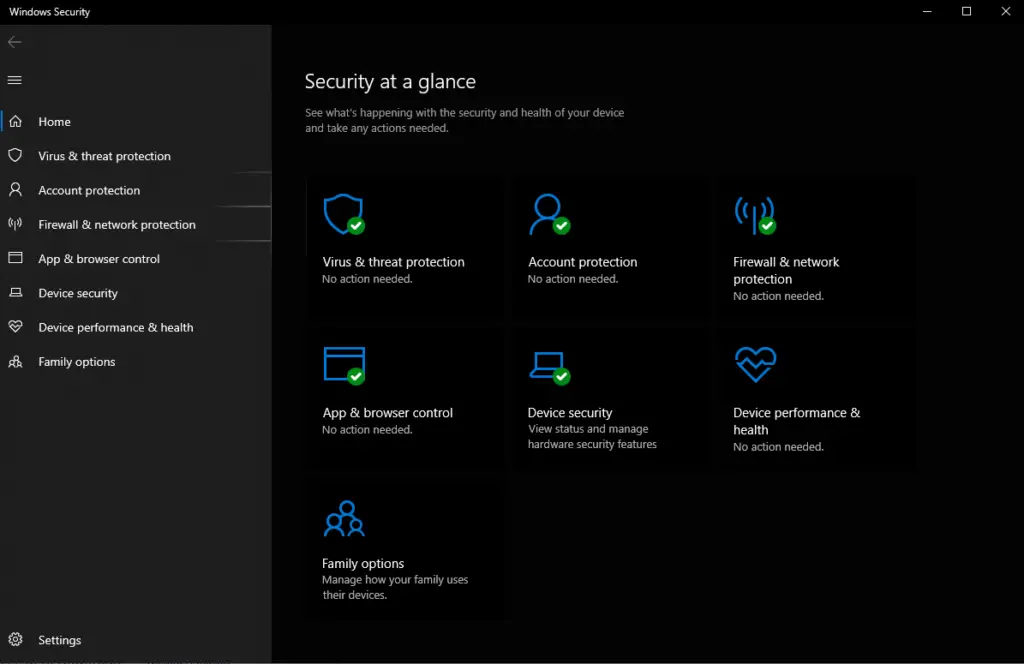
Powinieneś wiedzieć, że firmy produkujące oprogramowanie antywirusowe rozszerzyły swoje usługi.Zapewniają kompletny pakiet oprogramowania z oprogramowaniem antywirusowym, ochroną Internetu i zaporą ogniową.Jeśli zainstalujesz cały pakiet, nie ma potrzeby oddzielnego instalowania zapory.
Jeśli chcesz monitorować zabezpieczenia systemu Windows 10 w czasie rzeczywistym i przeglądać funkcje, które zostały do tej pory włączone, możesz uzyskać dostęp do zabezpieczeń systemu Windows.
4. Zawsze używaj oprogramowania firewall
O ile nie zainstalowałeś oprogramowania antywirusowego za pomocą wbudowanej zapory, musisz zainstalować je i włączyć ręcznie.Masz dwie opcje.Możesz użyć wbudowanej zapory systemu Windows 10 lub zainstalować aplikacje innych firm.
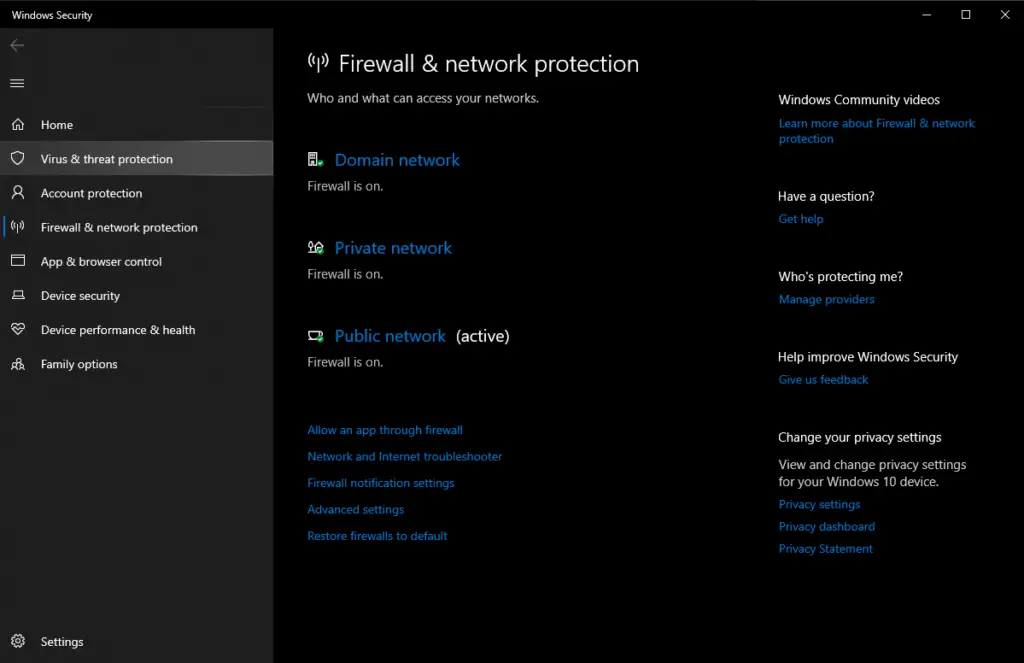
Aby włączyć zaporę systemu Windows, przejdź do menu „Start” -> Ustawienia -> Aktualizacja i zabezpieczenia -> Zabezpieczenia systemu Windows -> Zapora i ochrona sieci.
Zapora może pomóc w zarządzaniu połączeniem internetowym w autopilocie i blokować złośliwe próby połączenia.Gdy zdobędziesz więcej doświadczenia, możesz tworzyć niestandardowe reguły.
5. Wyłącz śledzenie reklam
Czy wiedziałeśWindows 10domyślnatorTwoje zachowanie w Internecie?Dostarcza marketerom dane dotyczące umieszczania odpowiednich reklam.Jeśli to brzmi dla Ciebie za dużo i chcesz zablokować każdego, kto śledzi Cię w Internecie, możesz to wyłączyć.
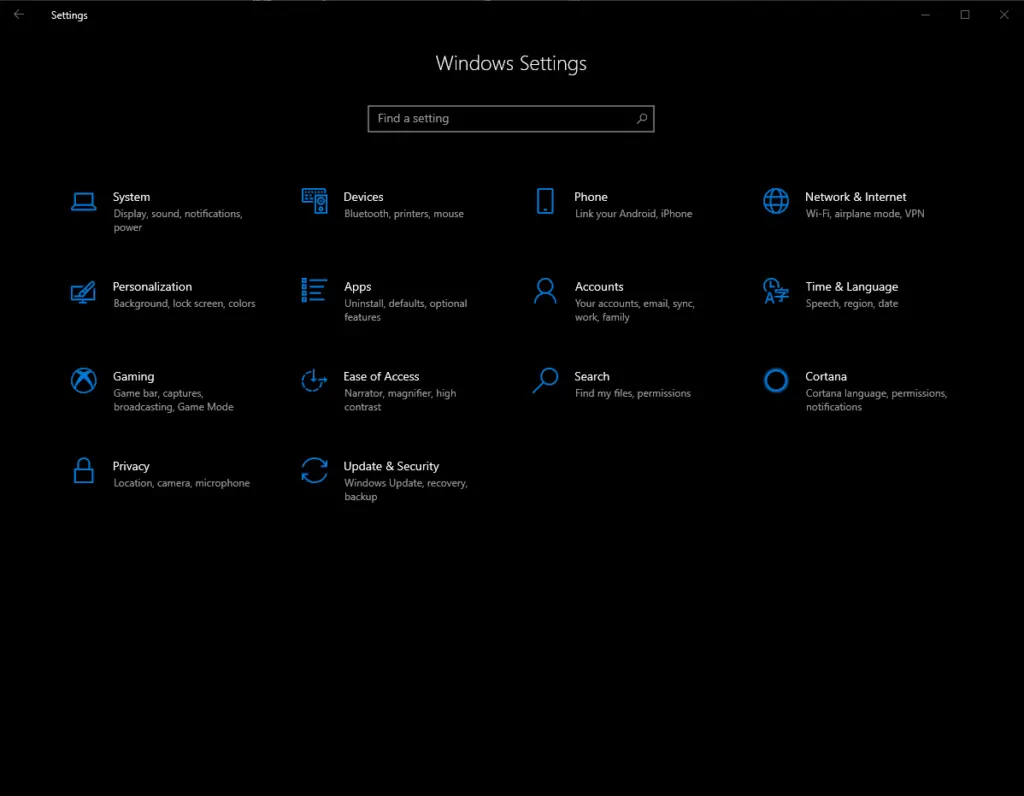
Kliknij ikonę Windows na pasku zadań i przejdź do „Ustawienia”.Wpisz „Ustawienia prywatności” w polu wyszukiwania lub kliknij „Prywatność” ręcznie.Przejdź do „Ustawienia prywatności” i kliknij „Ogólne” po lewej stronie.W zakładce „Zmień opcje prywatności” wyłącz pierwszą opcję.
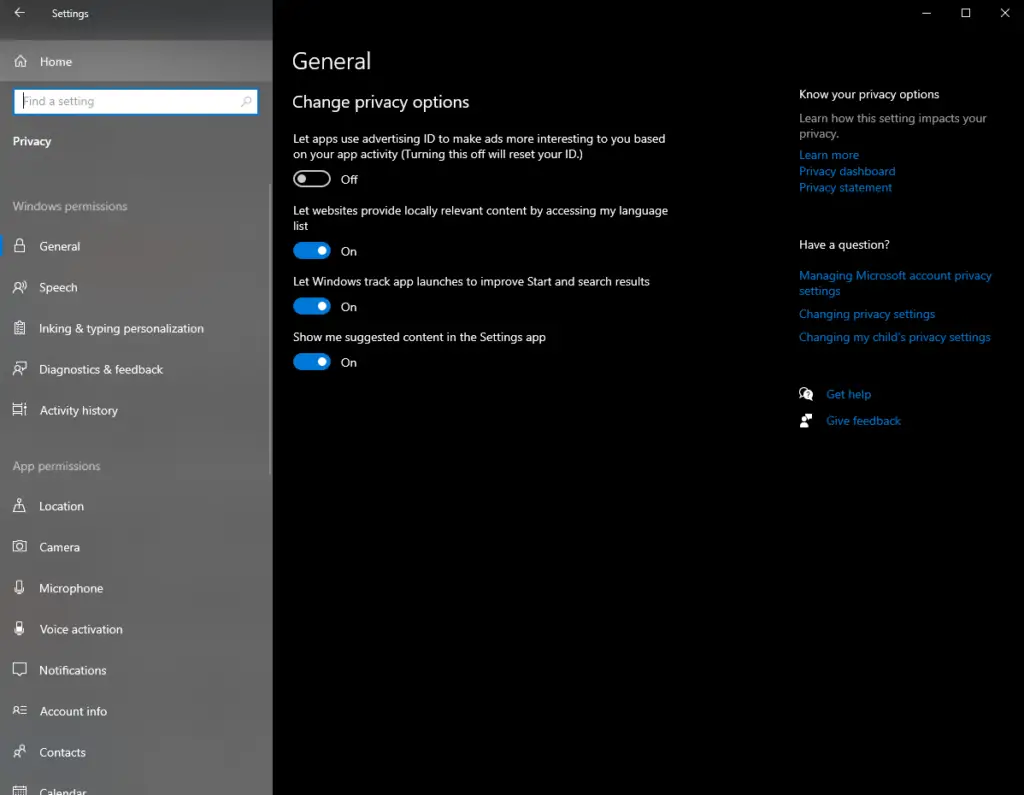
6. Bądź na bieżąco
Jeśli chodzi o bezpieczeństwo, nie ma jeszcze idealnego systemu operacyjnego.Jednak twórcy systemów operacyjnych ciężko pracowali, aby zidentyfikować główne problemy z bezpieczeństwem i backdoory.Użyj najnowszychŁatki i aktualizacjeChodźAktualizuj system Windows 10Może się to wydawać nudne, zwłaszcza gdy musisz poczekać na ponowne uruchomienie komputera, aby zakończyć aktualizację.Ale ta procedura jest kluczowa.
Jeśli nie chcesz włączać automatycznych aktualizacji, zatrzymaj „Windows Update”, aby ręcznie zainstalować ważne aktualizacje i aktualizacje zabezpieczeń.Dostęp do tych opcji można uzyskać za pomocą Start->Ustawienia->Aktualizacja i zabezpieczenia.
Szyfrowanie dysków, korzystanie z VPN w celu zapewnienia najwyższej anonimowości i ochrony w Internecie oraz instalowanie programów antywirusowych i zapór ogniowych to najlepsze praktyki bezpieczeństwa dla indywidualnych użytkowników.Jeśli zastosujesz się do wszystkich tych wskazówek, dodasz kilka innych warstw zabezpieczeń do systemu Windows 10.


![Jak zobaczyć wersję systemu Windows [bardzo proste]](https://infoacetech.net/wp-content/uploads/2023/06/Windows%E7%89%88%E6%9C%AC%E6%80%8E%E9%BA%BC%E7%9C%8B-180x100.jpg)


